删除的照片怎么找回来
恢复已删除照片的详细方法
1. 检查手机回收站/最近删除 - 安卓手机:打开相册应用→查找"回收站"或"最近删除"文件夹→选择需要恢复的照片→点击恢复 - iPhone:打开照片应用→进入"相簿"→下滑找到"最近删除"→选择照片→点击"恢复"
2. 使用云服务备份恢复 - iCloud恢复:登录iCloud.com→点击"照片"→检查"最近删除"相册 - 谷歌相册恢复:打开Google Photos应用→点击"库"→进入"废纸篓"→选择照片恢复 - 其他云服务:检查百度网盘、微云等应用的备份记录
3. 通过电脑数据恢复软件 - 推荐工具:EaseUS Data Recovery、DiskDigger、Recuva - 操作步骤: 1. 停止使用手机防止数据覆盖 2. 连接电脑并开启USB调试模式 3. 运行恢复软件扫描设备存储 4. 预览找到的照片并选择恢复位置
4. 专业数据恢复服务 - 适用于物理损坏或复杂情况 - 选择正规数据恢复机构 - 提前咨询价格和成功率
预防措施建议 - 开启自动云备份功能 - 定期手动备份重要照片到电脑或外置硬盘 - 删除照片前确认备份情况 - 使用具有回收站功能的相册应用
注意事项 - 越早尝试恢复成功率越高 - 恢复过程中避免写入新数据 - 部分免费恢复软件有文件数量限制 - 彻底格式化的设备恢复难度较大
手机删除的照片如何恢复?
手机删除的照片恢复方法取决于删除时间、手机型号和是否备份过。以下是几种有效方案:
检查最近删除相册 - 打开手机相册应用 - 查找"最近删除"或"回收站"文件夹(通常保留30天) - 选择需要恢复的照片点击"恢复"
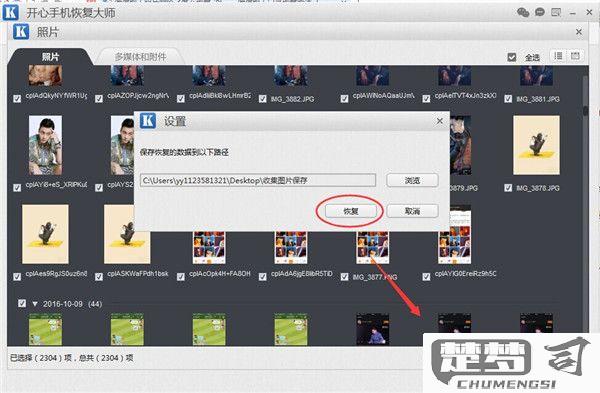
使用云服务备份恢复 - 登录iCloud(苹果)或Google相册(安卓) - 访问备份历史记录 - 查找并下载已删除的照片
专业数据恢复软件 - 推荐工具:Dr.Fone、EaseUS MobiSaver - 操作步骤: a. 下载安装到电脑 b. 连接手机开启USB调试 c. 扫描删除的照片 d. 预览并选择恢复
联系专业维修店 - 适用于物理损坏或深度删除的情况 - 需要找有数据恢复资质的技术人员
注意事项: - 发现误删后立即停止使用手机 - 不要将新数据写入存储空间 - 恢复成功率与删除时间成反比 - 重要数据建议定期多重备份
预防建议: - 开启自动云备份功能 - 使用外置存储设备定期备份 - 删除前确认重要照片已备份
电脑误删照片恢复方法?
电脑误删照片恢复方法详解
1. 检查回收站 - 直接双击桌面回收站图标,按文件名/日期排序查找目标照片 - 右键点击需要恢复的文件选择"还原",文件将回到原始存储位置
2. 使用文件历史备份(Windows系统) - 连接之前使用过的备份硬盘 - 打开控制面板 > 系统和安全 > 文件历史记录 - 点击"还原个人文件"按钮,按时间轴选择备份版本
3. 专业数据恢复软件操作 推荐软件:Recuva(免费版)、EaseUS Data Recovery Wizard - 立即停止使用删除照片的磁盘分区 - 下载安装到其他磁盘(避免覆盖丢失数据) - 选择照片原始存储位置扫描 - 使用"深度扫描"模式(耗时较长但效果更好) - 预览找到的照片后,恢复到新位置(勿存回原分区)
4. 系统还原点恢复 - 适用于系统照片文件夹内的文件 - 搜索并打开"创建还原点"系统工具 - 点击"系统还原"按钮,选择删除前的日期还原 - 注意:会还原整个系统设置到该时间点
5. 硬盘专业恢复服务 - 当数据特别重要且软件恢复失败时考虑 - 联系本地专业数据恢复机构 - 物理损坏需在无尘实验室开盘处理 - 价格通常在500-3000元不等
注意事项 - 发现误删后立即停止写入新数据 - 重要数据建议平时使用云端自动备份(如Google相册、iCloud) - 定期使用移动硬盘做冷备份 - 避免将照片存储在系统盘(C盘)
免费的照片恢复软件推荐?
针对照片恢复需求,这里推荐几款经过实测的免费软件方案,并附上详细操作指南:
1. Recuva(Windows平台) - 适用场景:误删除、格式化恢复 - 核心优势:支持深度扫描RAW图像文件 - 操作步骤: 1. 官网下载Portable版本免安装 2. 选择"图片"文件类型过滤 3. 启用"深度扫描"模式 4. 预览时按EXIF信息排序更高效
2. PhotoRec(全平台) - 技术特点:基于文件签名恢复 - 注意事项: - 需准备额外存储设备 - 命令行界面需输入指令:
```
photorec /d 目标路径 /fileopt恢复选项
```
3. DiskDigger(Android) - 移动端方案:无需root基础版免费 - 恢复技巧: - 关闭WiFi防止数据覆盖 - 优先扫描DCIM和Pictures目录
重要提醒: - 立即停止使用存储设备 - 恢复成功率与写入新数据量成反比 - 重要数据建议使用专业服务
进阶方案: 使用TestDisk+PhotoRec组合恢复分区表异常情况,需准备Linux Live环境
每款工具都有特定适用场景,建议先使用Recuva进行快速扫描,若未找到目标文件再尝试PhotoRec深度恢复。
